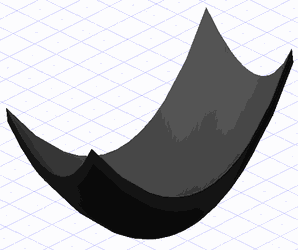Element durch Funktion verzerren
Nur von TurboCAD Pro Platinum unterstützt
Menü: Ändern, 3D-Objekt, Biegen, Element durch Funktion verzerren


Mit diesem Werkzeug lässt sich ein Volumenkörper unter Verwendung von Funktionen verzerren. Das Ergebnis ist ein ACIS-Volumenkörper.
Funktionen sind mathematische Regeln in Form einer Formel. Sie werden verwendet, um zu definieren, wie sich ergebende Objekte verändert werden.
Funktionen werden über den Funktionseditor aufgestellt und ausgewählt. Der Funktionseditor ist spezifisch für jedes Werkzeug, das Funktionen verwendet und lässt sich über dieses Werkzeug öffnen.
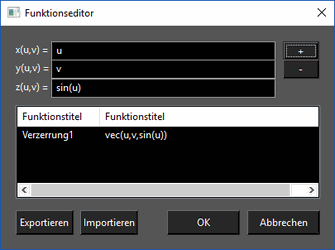
So verwenden Sie das Werkzeug Element durch Funktion verzerren:
- Aktivieren Sie das Werkzeug oder wählen Sie den Menübefehl Ändern, 3D-Objekt, Biegen, Element durch Funktion verzerren. Der Funktionseditor wird geöffnet.
- Doppelklicken Sie auf die gewünschte Funktion in der Funktionstabelle und drücken Sie auf OK. Die im Formelfeld angegebene Funktion wird auf das Objekt übertragen.
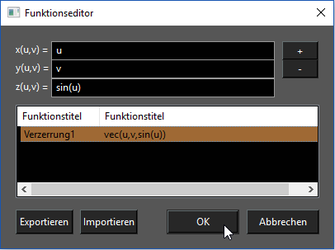
- Klicken Sie auf das zu verzerrende Objekt.
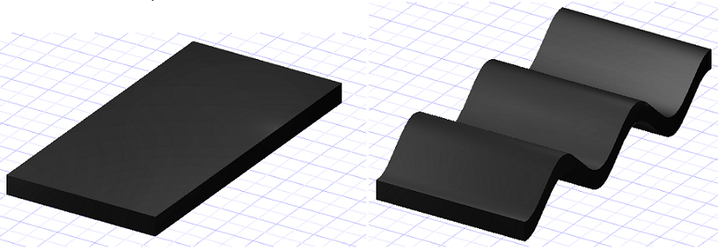
Kontextmenüoptionen:

Quellobjekt beibehalten: Wenn diese Option aktiviert ist, wird das originale Quellobjekt beibehalten.
So erstellen Sie eine Funktion:
- Geben Sie die gewünschten Formeln in die Felder ein.
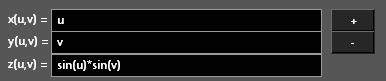
- Klicken Sie auf die Schaltfläche +.
- Geben Sie einen Titel für die Funktion und drücken Sie OK.
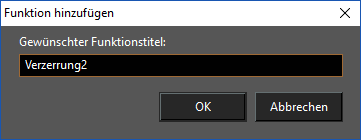
- Die neue Funktion erscheint in der Funktionstabelle.

So löschen Sie eine Funktion:
- Öffnen Sie den Funktionseditor.
- Klicken Sie auf die Funktion in der Funktionstabelle, um sie auszuwählen.
- Klicken Sie mit der rechten Maustaste und wählen Sie Objekt löschen oder drücken Sie die Schaltfläche -.
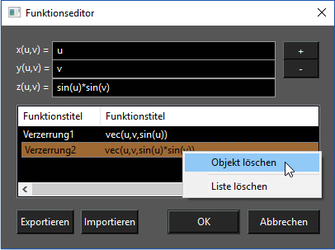
So löschen Sie alle Funktionen:
- Öffnen Sie den Funktionseditor.
- Klicken Sie auf die Funktion in der Funktionstabelle, um sie auszuwählen.
- Klicken Sie mit der rechten Maustaste und wählen Sie Liste löschen.
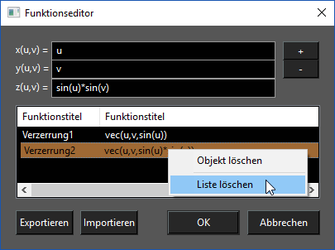
So exportieren Sie Funktionen:
- Öffnen Sie den Funktionseditor.
- Klicken Sie auf Exportieren.
- Geben Sie einen Dateinamen ein und klicken Sie auf Speichern.

So importieren Sie Funktionen:
- Öffnen Sie den Funktionseditor.
- Klicken Sie auf Importieren.
- Wählen Sie eine Datei aus und klicken Sie auf Öffnen.
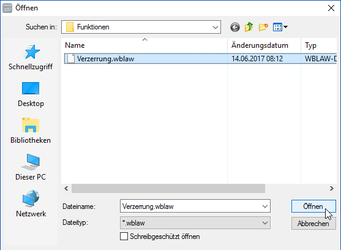
Tipp: Funktionen können nicht editiert werden, aber ein Doppelklick auf eine Funktion lädt sie in die Formelfelder, wo sie bearbeitet werden und als neue, veränderte Funktion hinzugefügt werden kann.
Durch Funktion verzerrtes Element bearbeiten
Die Werte für ein durch eine Funktion verzerrtes Element können über die Palette Auswahlinformationen in der Teilestruktur bearbeitet werden.
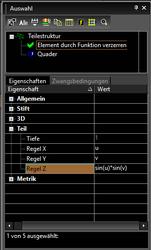
x(u,v) y(u,v) z(u,v)
Im Versatzwerkzeug wird die Funktion als Funktion von U und V definiert (wobei U den Abstand entlang der X-Achse und V den Abstand entlang der Y-Achse des Objekts darstellt).
Beispiele:
Die folgenden Beispiele beginnen jeweils mit dieser Basis:
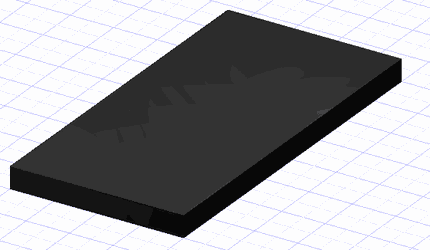
Einstellung:
x(u,v)=u
y(u,v)=v
z(u,v)=z+sin(u)
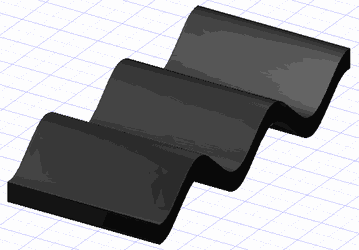
Einstellung:
x(u,v)=u
y(u,v)=v
z(u,v)=z+sin(u)*sin(v)
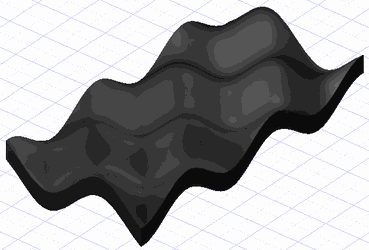
Einstellung:
x(u)=u
y(u)=v+sin(u)
z(u)=z
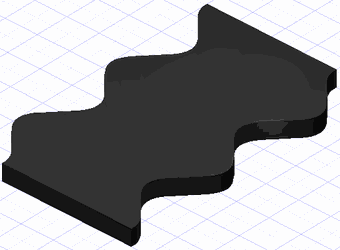
Einstellung:
x(u,v)=u
y(u,v)=v+sin(u)
z(u,v)=z+sin(u)

Einstellung:
x(u,v)=u
y(u,v)=v
z(u,v)=z+(u^2)/5

Einstellung:
x(u,v)=u
y(u,v)=v
z(u,v)=z+(u^2)/10+(v^2)/5